비디오는 기본적으로 일련의 프레임 반복소리와 함께 빠른 연속으로. 얼마 전에 비디오에서 프레임을 추출하는 방법을 설명했습니다. 여기에는 예외적으로 잘 작동하는 여러 솔루션이 있습니다. 이러한 솔루션은 물론 Windows 10 데스크톱에 적합합니다. iPhone에서 비디오를 녹화하고 많은 사람들이 비디오를 녹화하는 경우 iOS에서 비디오를 녹화 할 때 사진을 찍는 방법을 알고 싶을 것입니다.
비디오 녹화시 사진
iOS 카메라에는 깔끔한 기능이 있습니다.비디오를 녹화 할 때 사진을 찍습니다. 언제든지 비디오를 녹화하고 나중에 재생하고 적절한 순간에 일시 정지 한 다음 화면의 스크린 샷을 찍어 동일한 결과를 얻을 수 있습니다.
비디오를 녹화하는 동안 사진을 찍으려면iOS에서 스톡 카메라 앱을 사용해야합니다. 녹화를 시작하면 녹화 / 정지 버튼 옆에 일반적인 캡처 버튼이 표시됩니다. 언제든지 사진을 찍을 수 있습니다. 비디오는 계속 녹화되지만 해당 인스턴스의 사진이 카메라 롤에 저장됩니다. 원하는만큼 사진을 자유롭게 찍을 수 있습니다.

사진은 다음과 같이 카메라 롤에 저장됩니다다른 폴더 전면 카메라, 즉 FaceTime 카메라로 녹화하는 경우 촬영 한 사진은 셀카 앨범에서도 찾을 수 있습니다.
사진 품질은 휴대 전화만큼 좋습니다.그러나 움직이는 물체를 녹화하고 사진을 찍는 경우에는 사진을 촬영 한 정확한 시점에 물체가 움직이기 때문에 약간 흐려질 수 있습니다. 최신 iPhone 핸드셋은 문제의 물체는 움직이고 있지만 오래된 물체는 그렇지 않은 경우에도 더 나은 사진을 캡처 할 수 있습니다.
iPhone이 설정되어 있는지 걱정되는 경우더 낮은 해상도로 녹화하지만 훨씬 더 높은 해상도로 사진을 캡처 할 수 있으며, 휴대폰의 사진 설정 및 기능에 따라 사진이 캡처됩니다. 사진 품질이 비디오의 품질로 다운 그레이드되지 않습니다.
앞에서 동영상을 일시 중지 할 수 있다고 언급했습니다.스크린 샷을 찍습니다. 비디오가 가로 모드로 녹화되고 상단 또는 하단에 검은 막대가없는 경우에도 작동합니다. 최상의 사진을 얻으려면 일시 정지 된 비디오를 스크린 샷하기 전에 회전 잠금을 끄고 화면을 회전하십시오.












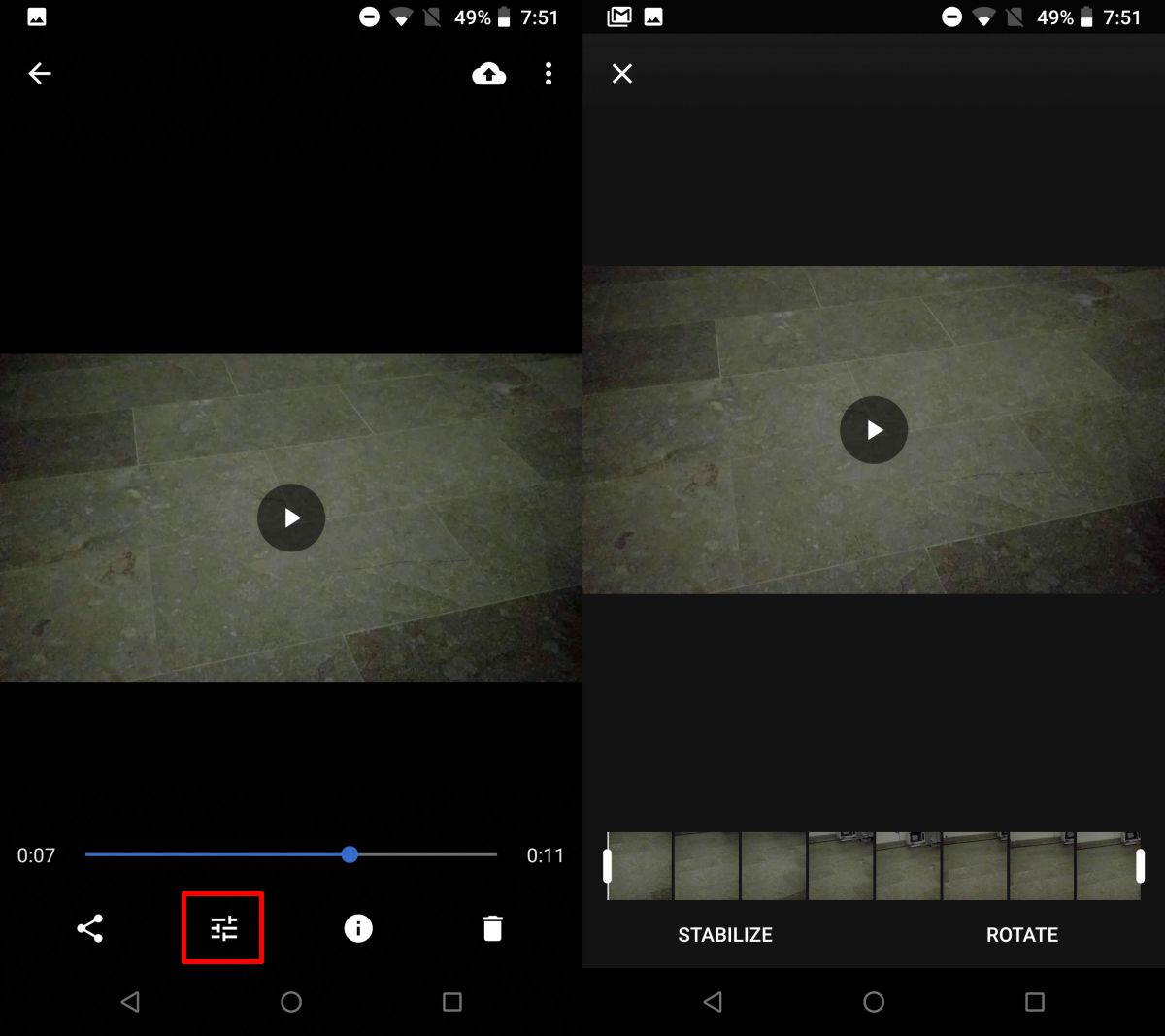
코멘트